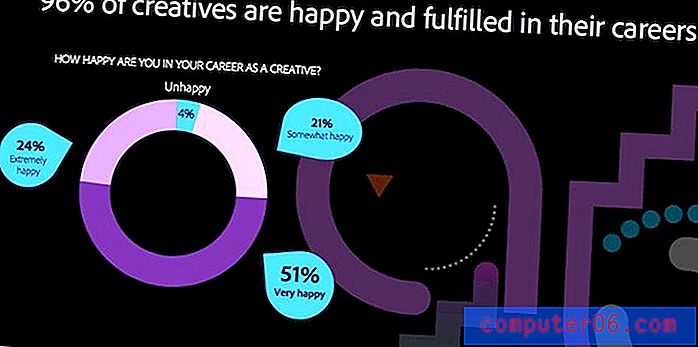Come interrompere la stampa di griglie in Excel 2010
Un foglio di lavoro che si stampa in Microsoft Excel 2010 non includerà le linee della griglia per impostazione predefinita. Tuttavia, molte persone regolano le impostazioni dei loro fogli di lavoro in modo da includere le linee della griglia stampate perché possono renderle molto più facili da leggere.
Ma non tutti i fogli di calcolo hanno bisogno di linee di griglia e, a seconda delle preferenze dell'utente quando si utilizza Excel 2010, è possibile rimuoverli per un foglio di calcolo che si sta stampando. Fortunatamente questa è un'impostazione che puoi regolare seguendo solo alcuni semplici passaggi.
Stampa un foglio di calcolo senza griglie in Excel 2010
I passaggi di questo articolo presuppongono che il foglio di lavoro sia attualmente impostato per la stampa con linee della griglia e che si desidera stampare il foglio di lavoro senza di essi.
Si noti che le modifiche applicate di seguito influiranno solo sul foglio di lavoro corrente nella cartella di lavoro. Gli altri fogli di lavoro in questa cartella di lavoro non saranno interessati, poiché questa impostazione viene applicata a livello di foglio di lavoro.
Passaggio 1: apri il foglio di calcolo in Microsoft Excel 2010.
Passaggio 2: fare clic sulla scheda Layout di pagina nella parte superiore della finestra.
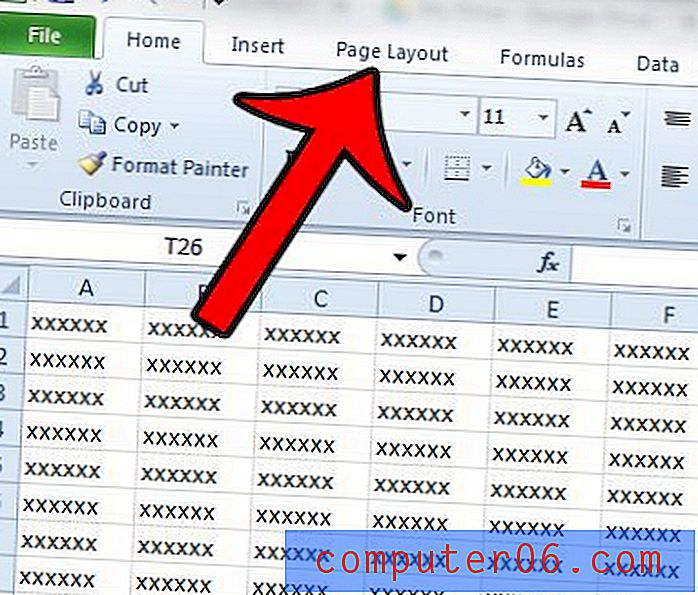
Passaggio 3: deselezionare la casella a sinistra di Stampa in Griglia nella sezione Opzioni foglio della barra multifunzione di Office.
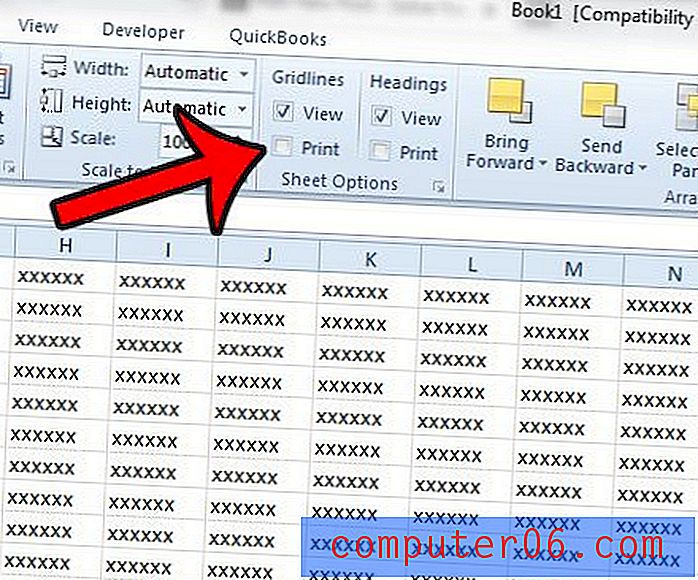
Puoi quindi andare all'anteprima di stampa, dove dovresti vedere che il tuo foglio di calcolo è impostato per stampare senza griglie.
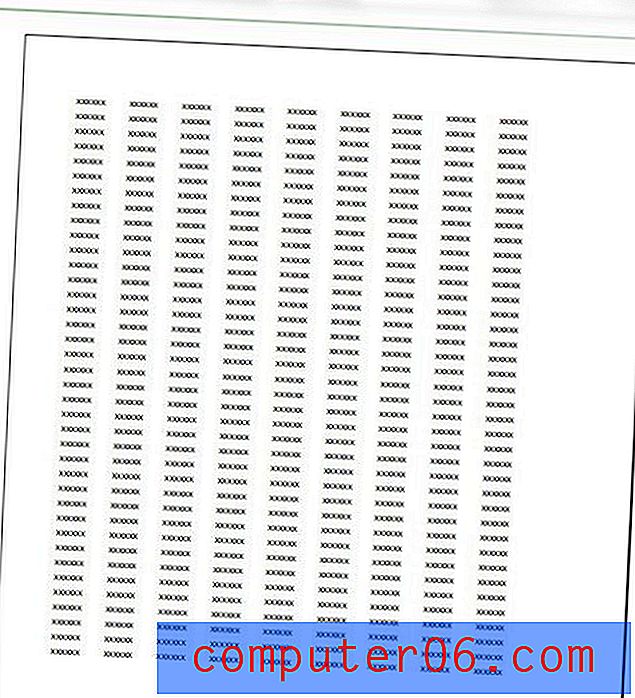
Se dopo aver apportato questa modifica vengono ancora visualizzate linee sul foglio di calcolo, è possibile che vengano applicati bordi al foglio di calcolo, anziché alle linee della griglia. Per rimuovere i bordi, fai clic sul pulsante nell'angolo in alto a sinistra del foglio di calcolo per selezionare tutte le celle,
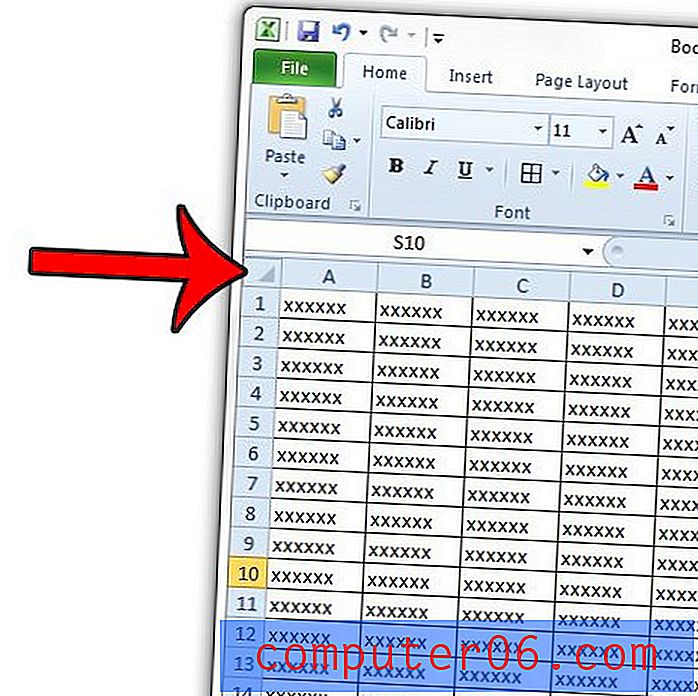
Quindi fare clic sulla scheda Home nella parte superiore della finestra.
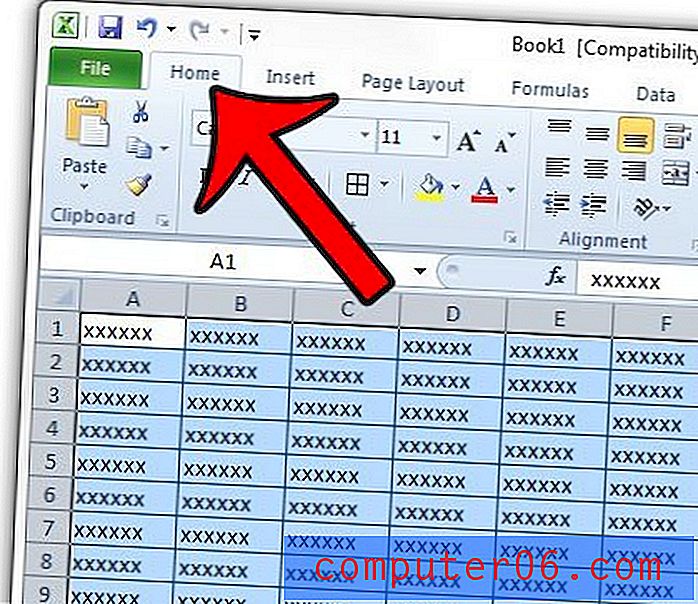
Fai clic sulla freccia a destra dell'icona Bordi, quindi fai clic sull'opzione Nessun bordo .
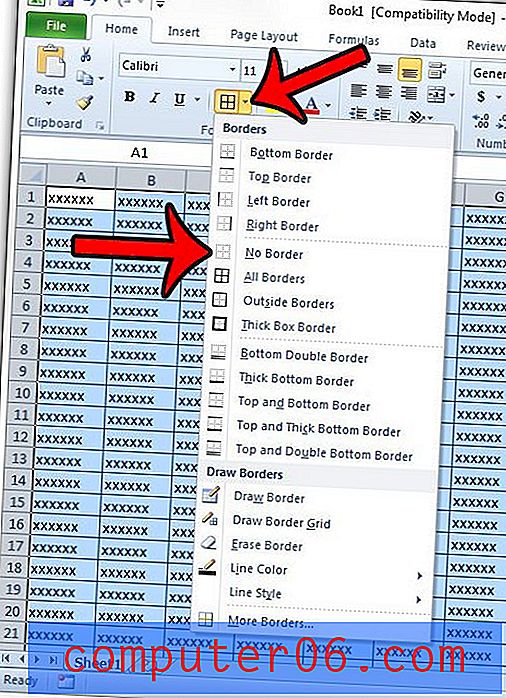
Stai cercando alcuni modi utili per rendere migliore il tuo foglio di calcolo quando lo stampi? La nostra guida alla stampa in Excel può mostrarti alcuni trucchi che renderanno i tuoi fogli di lavoro stampati più belli, oltre a renderli più facili da leggere.